Data Manager应该是所有实施项目的顾问第一个要进行的模块,除了要把master data和transaction data首先导入BPC,还要设置相应的数据包,以便后期进行数据的维护,以及进行报表合并操作、自动运行script logic操作、优化BPC Cube。这些操作都会需要用到数据包,也是因为数据包可以被BW process chain设置为周期运行。当然,作为节约人力的便捷方式,也有一些不方便的地方,最明显的就是在出错之后,如果在log中没有记下有意义的信息,很难检查出错的地方。本文最后也会介绍一两个可以自己检查数据包执行的方法。
本文主题是介绍如何能自己在后台搭建一个能运行的数据包。在进行后台设置之前,首先是同一般的前台执行数据包一样,这里举例是从BW infoprovider导出数据到BPC Application,如下图:
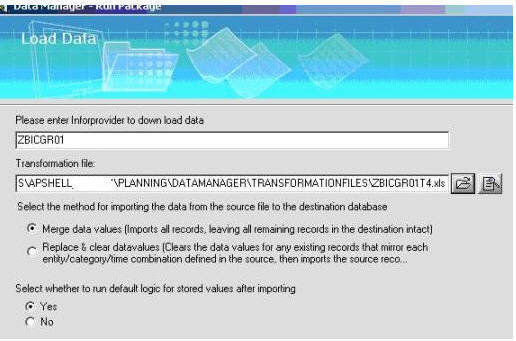
当我们从后台直接运行这个数据包时,一样需要有这些前台配置的参数信息,而这些信息是如何被代码读到的呢。这里是需要我们去写一个文本文件(answer prompt)。比如下面这样:

这个answer prompt文件的内容很容易理解,基本上都是与界面上面的参数设置一一对应的。每个参数作为一行,每一行用回车符作为结束,参数名称和参数值之间用一个tab符作为分隔。每一个BPC的process chain都有自己不同格式的answer prompt,要想知道如何去做answer prompt文件,简单的办法是前台运行一次数据包,然后去后台下载log文件,在log文件的基础上修改即可。进入Tcode:UJFS,打开文件夹root->webfolders->appset name->app name->privatepublications->user name->tempfiles,如下图:
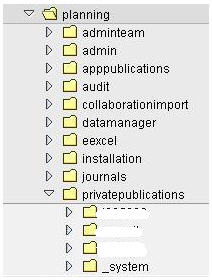
log文件的文件名是根据执行的数据包名称和时间命名的,所以很容易找到你刚刚执行的那个数据包log文件,下载后打开如下:
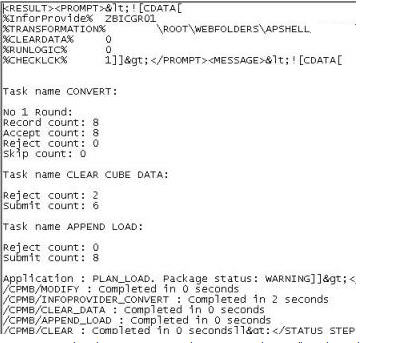
跟上面的answer prompt文件对比,就可以看出log文件的第2-6行,就是answer prompt文件的内容。通过这样的方法,就可以得到任何一个数据包的answer prompt文件。
接下来,进入TCode:SE38->UJD_TEST_PACKAGE,填入一系列需要的参数,Team ID大多数时候是为空,Schedule Info不用修改,AnswerPrompt选取本地做好的answerprompt文件,程序会自动读取内容。不要直接把内容复制到这个文本框中,因为程序会做一些特殊字符的替换。第一个参数If Synchronous,是用来提示程序,执行数据包的操作不是通过schedule的方式从BW新建job的方式来运行的,而是直接通过程序执行的。这样的执行方法,是我们可以debug代码的第一种方法。
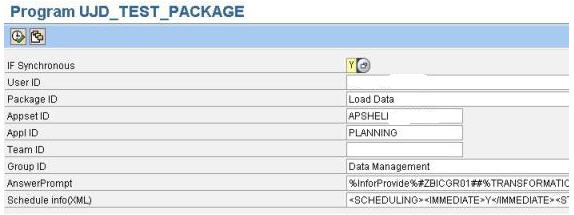
在执行之前,可以设置好内部断点,这样就可以在后台debug dm的代码了。同时可以把此页的参数存下来。然后自己搭建一个新的process chain,内容就是执行这个program,这样也可以实现一个从后台的自动运行的数据包任务。
对于已经执行过的job,如果没有执行成功,而又不能简单重现找到原因的,有另一个办法可以尝试去debug,进入TCode: SM37,输入相应的filter参数,查找出已经执行过的job,选中想要debug的job,在命令框中输入jdbg,执行就可以进入debug界面,当然最好提前设置好内部断点。
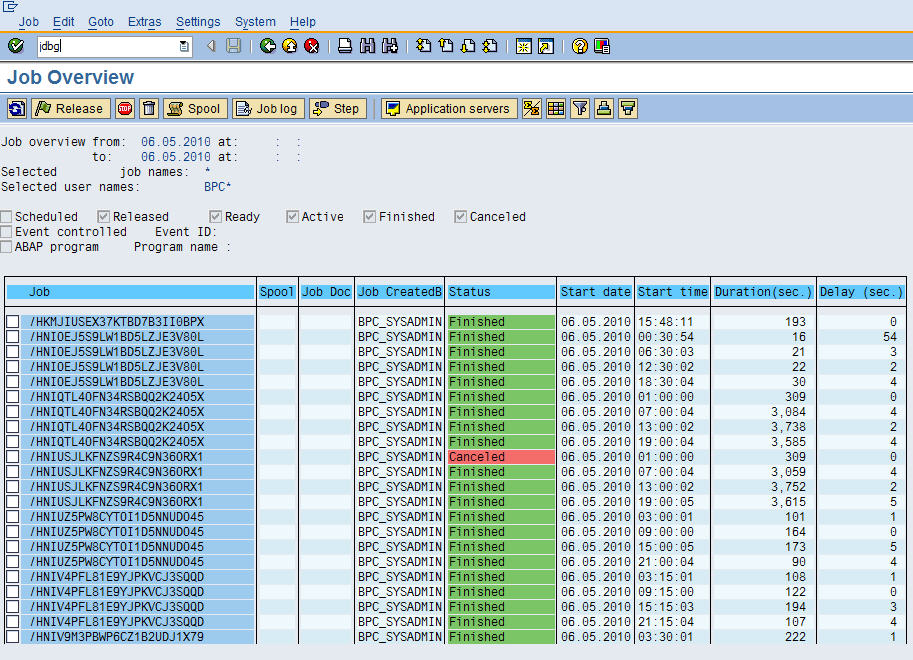





















 1万+
1万+











 被折叠的 条评论
为什么被折叠?
被折叠的 条评论
为什么被折叠?








